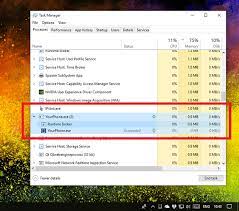Uno de los usuarios informó lo siguiente sobre el problema de alto uso de disco de yourphone.exe que encontraron:
“He estado experimentando un problema de retraso mientras jugaba un juego en Windows 10. Abrí el Administrador de tareas y descubrí que el archivo Yourphone.exe está consumiendo una gran cantidad de uso de CPU. No puede entender qué es y cómo deshacerse de él”
Your Phone es una aplicación que se encuentra preinstalada con Windows 10. Ayuda a los usuarios a conectar sus teléfonos a los sistemas de Windows para que puedan transferir los archivos en el medio. Otras características de la aplicación incluyen el monitoreo de pantalla y la respuesta a mensajes y la recepción de notificaciones.
El archivo yourphone.exe es su componente de software. Desafortunadamente, la gente ha notado que está utilizando una gran cantidad de potencia de CPU. Este problema de alto nivel de uso de la CPU conduce a una disminución en el rendimiento del sistema y retrasos, errores e incluso fallas.
Soluciones para el alto uso de disco yourphone.exe
Si experimenta este problema, es mejor desactivar la aplicación o desinstalarla por completo. En este artículo, lo guiaremos con los pasos de cómo debe realizar la operación. Pero, antes de continuar, desea resaltar algunas otras posibilidades que podrían conducir al alto uso del disco yourphone.exe en su PC.
Al ser un archivo ejecutable, yourphone.exe siempre se ejecuta dentro del sistema con el riesgo de ser modificado o alterado debido a una infección de malware. Es posible que se esté produciendo algún virus en su sistema y esté causando el problema al que se enfrenta.
La opción más segura para lidiar con esta situación es ejecutar un análisis completo del sistema utilizando alguna herramienta antivirus confiable para encontrar y eliminar el programa sospechoso y potencialmente peligroso que se ejecuta en segundo plano, camuflado como el archivo ejecutable de la aplicación YourPhone.
Además, también existe la posibilidad de que algunos problemas relacionados con el sistema estén causando este problema. Esto podría ser cualquier error del sistema, archivos corruptos, problemas de registro, cookies y cachés. Puede abordar este problema sin ayuda de nadie con la herramienta de reparación de PC.
Esta herramienta también es efectiva para buscar los errores que encuentran los archivos EXE y DLL originales. También es efectivo para tratar casos de infección de malware. Por lo tanto, esta es la herramienta que debe emplear una vez y verificar si lo ayuda a corregir el error. Aquí está su enlace de descarga directa.
Si el problema continúa, debería considerar deshabilitar el archivo yuorphone.exe o desinstalar completamente la aplicación Your Phone, como último recurso. Consulte a continuación los pasos manuales para realizar estas operaciones con facilidad.
Pasos para deshabilitar yourphone.exe
Puede desactivar el programa para que no se ejecute en segundo plano. Puede hacer esto simplemente yendo a la Sección de Privacidad en la Configuración de Windows. Puede hacer lo mismo buscando la aplicación en la lista de programas en segundo plano y luego deshabilitándola:
- Presione Ctrl+ I para abrir la Configuración de Windows,
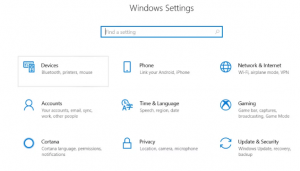
- Haga clic en Privacidad,
- Ahora, ve a la sección Aplicaciones en segundo plano,
- Busque la aplicación Your Phone y gire el interruptor correspondiente a la derecha para desactivarla,
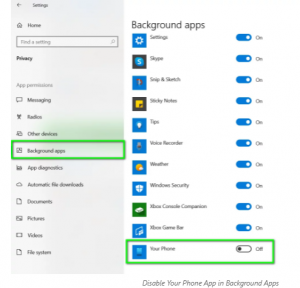
- Reinicie su dispositivo y vea si el problema persiste.
Desinstale la aplicación Your Phone si el uso elevado del disco yourphone.exe continúa
Si la opción anterior no le proporciona la solución y ha realizado todas las demás soluciones posibles y aún recibe el problema en discusión, debe considerar eliminar la aplicación. Puede hacerlo fácilmente ejecutando el símbolo del sistema, también conocido como Power Shell. Windows Power Shell le permite realizar aquellas tareas que de otro modo serían difíciles en el Gráfico nativo. Deberá ejecutar Power Shell con acceso de administrador:
- En el menú de Windows, simplemente busque Power Shell y ejecútelo como administrador.
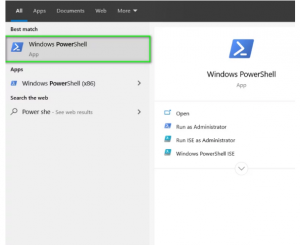
- Una vez abierto, escriba el siguiente comando y presione Entrar:
Get-AppxPackage Microsoft.YourPhone -Todos los usuarios | Quitar AppxPackage
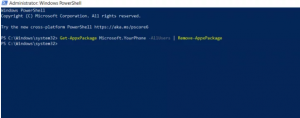
- Esto eliminará la aplicación Your Phone de su computadora.
Puede instalar la aplicación cualquier cosa en el futuro, si lo requiere, desde Microsoft Store y, por lo tanto, no hay nada como perder la aplicación y la característica interesante para transferir archivos y monitorear la pantalla introducida por Microsoft en la última actualización de octubre del año pasado.
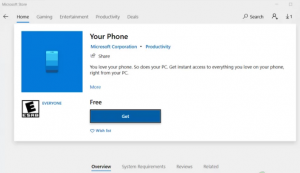
Conclusión
A veces, incluso una aplicación verdadera causa problemas. Podría haber un error que puede solucionar mediante la actualización o la desinstalación y la descarga/reinstalación. También debe buscar estas opciones alternativas antes de decidir que no usará la aplicación para siempre. Gracias por leer el articulo.